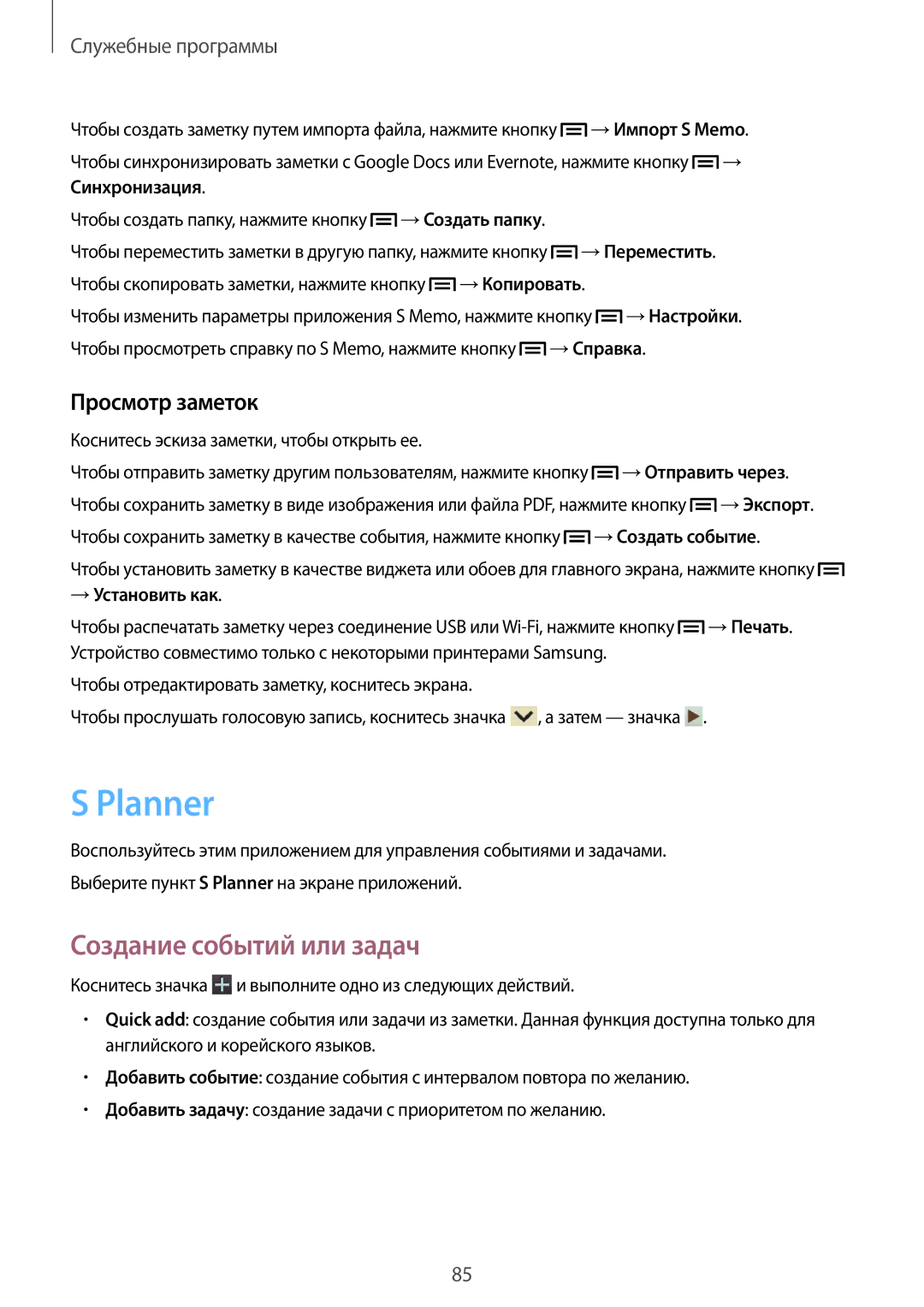Служебные программы
Чтобы создать заметку путем импорта файла, нажмите кнопку | →Импорт S Memo. | |||||
Чтобы синхронизировать заметки с Google Docs или Evernote, нажмите кнопку | → | |||||
Синхронизация. |
|
|
|
|
|
|
Чтобы создать папку, нажмите кнопку | →Создать папку. |
|
|
|
| |
Чтобы переместить заметки в другую папку, нажмите кнопку |
| →Переместить. |
| |||
Чтобы скопировать заметки, нажмите кнопку | →Копировать. |
|
| |||
Чтобы изменить параметры приложения S Memo, нажмите кнопку | →Настройки. | |||||
Чтобы просмотреть справку по S Memo, нажмите кнопку | →Справка. |
| ||||
Просмотр заметок
Коснитесь эскиза заметки, чтобы открыть ее.
Чтобы отправить заметку другим пользователям, нажмите кнопку ![]() →Отправить через. Чтобы сохранить заметку в виде изображения или файла PDF, нажмите кнопку
→Отправить через. Чтобы сохранить заметку в виде изображения или файла PDF, нажмите кнопку ![]() →Экспорт. Чтобы сохранить заметку в качестве события, нажмите кнопку
→Экспорт. Чтобы сохранить заметку в качестве события, нажмите кнопку ![]() →Создать событие. Чтобы установить заметку в качестве виджета или обоев для главного экрана, нажмите кнопку
→Создать событие. Чтобы установить заметку в качестве виджета или обоев для главного экрана, нажмите кнопку ![]()
→Установить как.
Чтобы распечатать заметку через соединение USB или ![]() →Печать. Устройство совместимо только с некоторыми принтерами Samsung.
→Печать. Устройство совместимо только с некоторыми принтерами Samsung.
Чтобы отредактировать заметку, коснитесь экрана.
Чтобы прослушать голосовую запись, коснитесь значка ![]() , а затем — значка
, а затем — значка ![]() .
.
S Planner
Воспользуйтесь этим приложением для управления событиями и задачами. Выберите пункт S Planner на экране приложений.
Создание событий или задач
Коснитесь значка ![]() и выполните одно из следующих действий.
и выполните одно из следующих действий.
•Quick add: создание события или задачи из заметки. Данная функция доступна только для английского и корейского языков.
•Добавить событие: создание события с интервалом повтора по желанию.
•Добавить задачу: создание задачи с приоритетом по желанию.
85